ワンタイムパスワード
ワンタイムパスワード利用解除
特定のお取引時の認証方法を、「メール通知パスワード」に変更する場合に必要です。
ログイン後のメニュー画面「ワンタイムパスワード申請」から「ワンタイムパスワード利用解除」の操作を行い、利用中のワンタイムパスワードを解除してください。
※再度ワンタイムパスワードをご利用になる場合は、「トークン発行」手続きを行ってください。
※機種変更の場合は、新しい端末で「トークン再発行」手続きを行ってください。
なお、すぐに機種変更して「トークン再発行」を行う場合は、「ワンタイムパスワード利用解除」の操作は不要です。
「ワンタイムパスワード利用解除」後に再度ワンタイムパスワードの利用を希望される場合で、新たなワンタイムパスワードの利用開始登録を行っていただけるタイミングは以下となり、利用解除の時間帯により異なります。
|
(1) 8:10〜20:50の間は解除完了後30分以降 (2) 20:50〜翌0:30の間は0:30以降 (3) 0:30〜8:10の間は8:10以降 |
|---|
また、同じスマートフォンでワンタイムパスワードを再度利用される場合には、以下の(A)(B)いずれかの作業後に「トークンアプリの初期設定」を行っていただく必要があります。
(A)トークンアプリを一度削除し、再度トークンアプリをダウンロードする。
(B)トークンアプリの設定メニューより、荘内銀行のトークンを削除する。
以下の場合は、当行所定の「セキュリティ関連解除依頼書」をご提出いただく必要があります。
|
・ トークンアプリを削除してログインできない。 ・ トークンアプリが正常に起動せずログインできない。 |
|---|
ログイン後のメニューより操作を行っていただく場合
メニューボタン「登録情報の照会・変更」の「ワンタイムパスワード」をクリックしてください。
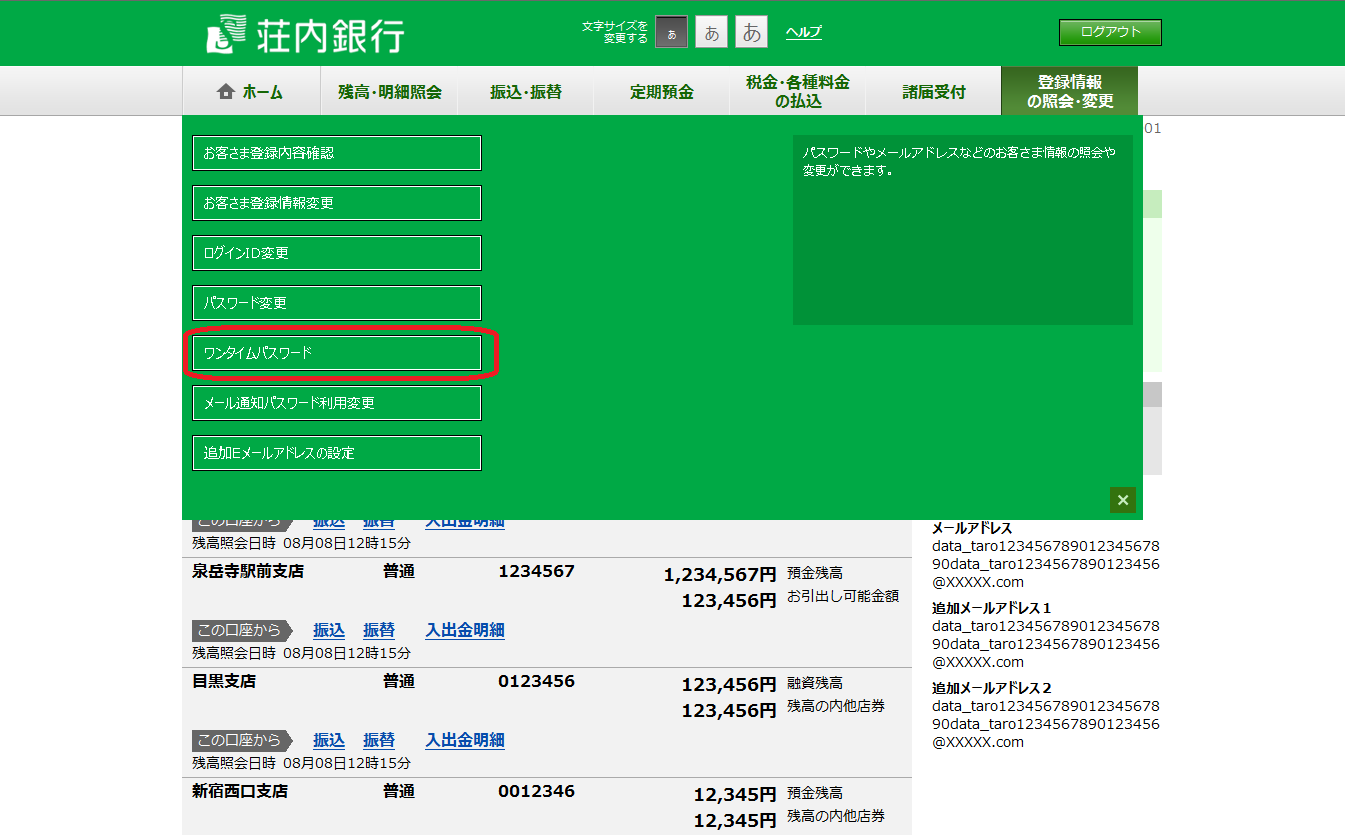
「ワンタイムパスワード利用解除」ボタンをクリックしてください。
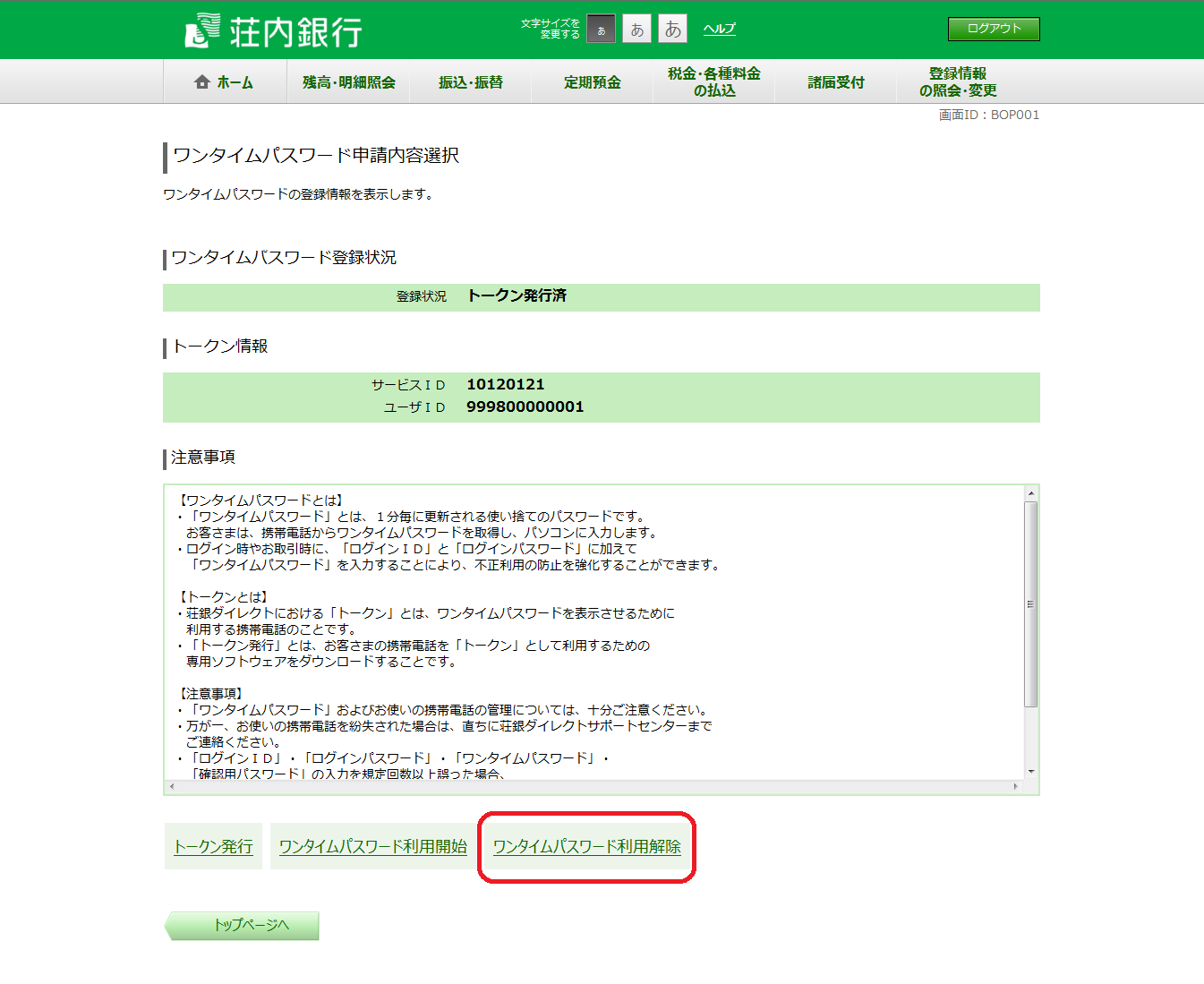
確認用パスワードを入力し、「実行」ボタンをクリックしてください。
※ここで入力するパスワードは荘銀ダイレクト用の確認用パスワードとなります。
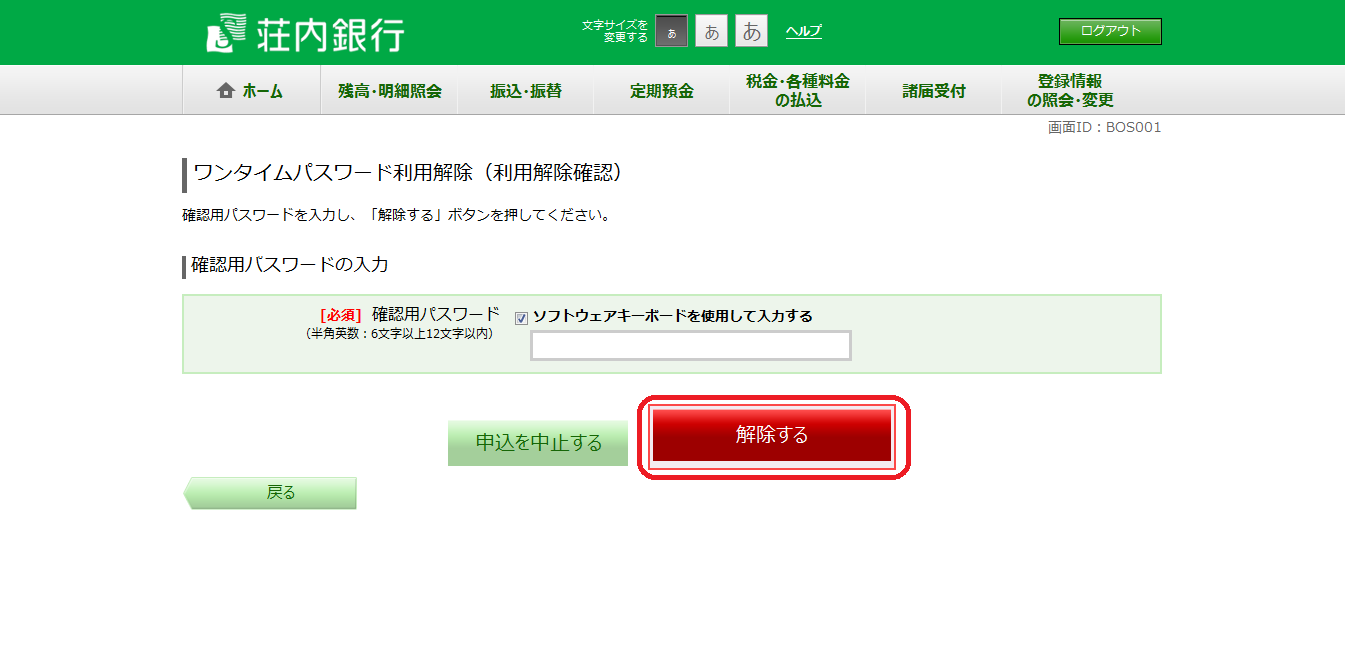
ワンタイムパスワード利用解除の登録が完了いたしました。
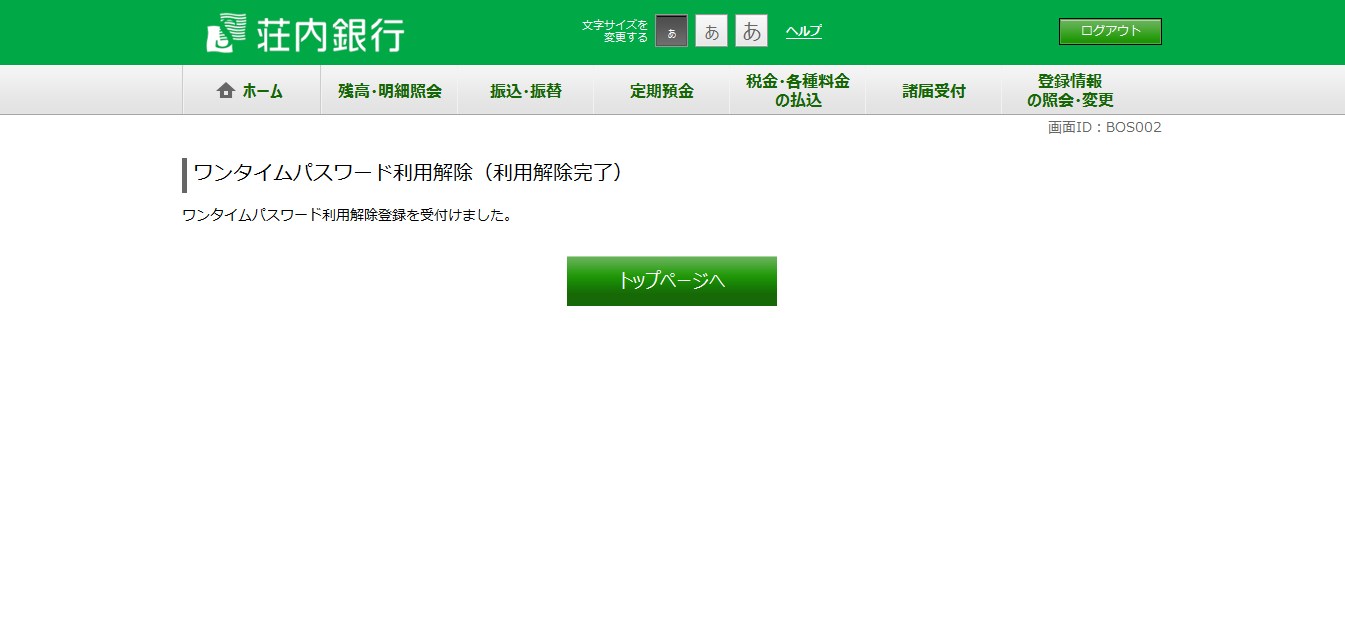
当行所定の依頼書をご提出いただく場合
「セキュリティ関連解除依頼書」![]() をご提出ください。
をご提出ください。
また、お申込みの際にはご本人を確認できる書類が必要となります。
くわしくは、当行ホームページの荘銀ダイレクト「お申込方法」をご覧ください。



